Imagen de perfil transparente de TikTok: métodos rápidos

¿Quieres que tu foto de perfil de TikTok sea transparente? ¿Te preguntas cómo conseguirlo de forma rápida y sencilla? Descubre el proceso y elige el método que se adapte a tus preferencias y necesidades. Profundicemos y exploremos las formas de hacer que su imagen de perfil de TikTok sea transparente en poco tiempo.
1. ¿Cómo hacer transparentes las imágenes de perfil de TikTok rápidamente?
Paso 1: instale Movavi Photo Editor
Descargar Editor de fotos Movavi software en su computadora y siga las instrucciones de instalación.
Paso 2: ejecútelo y seleccione la foto
Inicie la aplicación y haga clic en "Buscar imágenes" para elegir la imagen cuyo fondo desea cambiar. También puedes arrastrar y soltar la foto en el área de trabajo del programa.
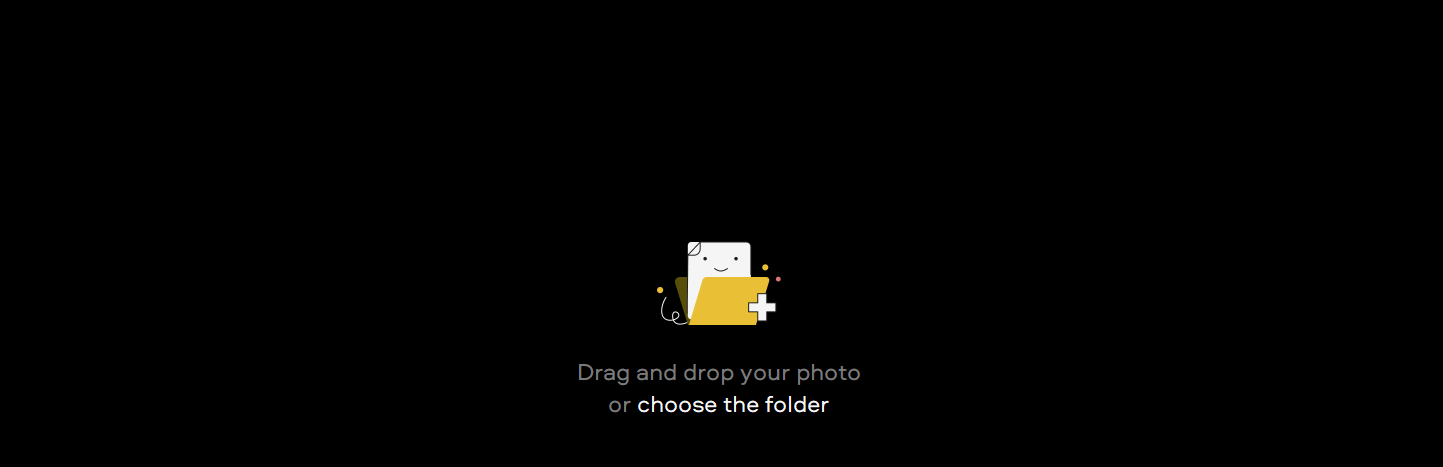
Paso 3: elija el área para conservar y eliminar
Vaya a la pestaña “Cambiar fondo”. Haga clic en el botón "Selección automática" para marcar automáticamente los objetos que desea mantener en la imagen. Alternativamente, seleccione manualmente el área usando la herramienta verde Pincel de primer plano. Luego marca el fondo con el Pincel de fondo rojo.
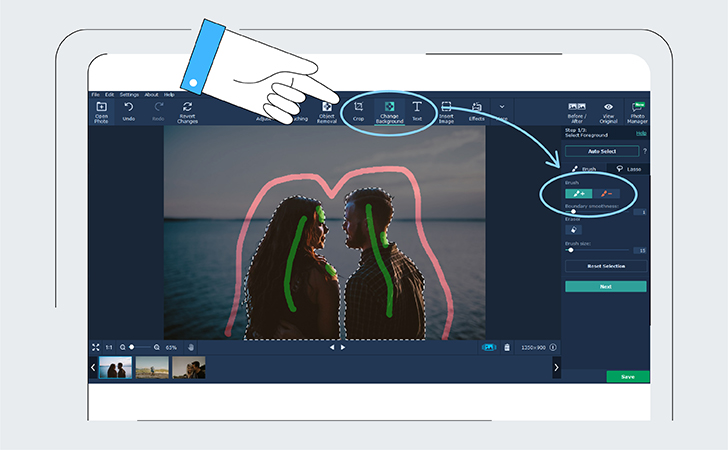
Paso 4: refinar la selección
Utilice los pinceles de máscara para agregar o eliminar áreas con detalles más finos. Para mayor precisión, pruebe la herramienta Selección de cabello. Una vez que haya elegido cuidadosamente el área que desea conservar, haga clic en "Siguiente".
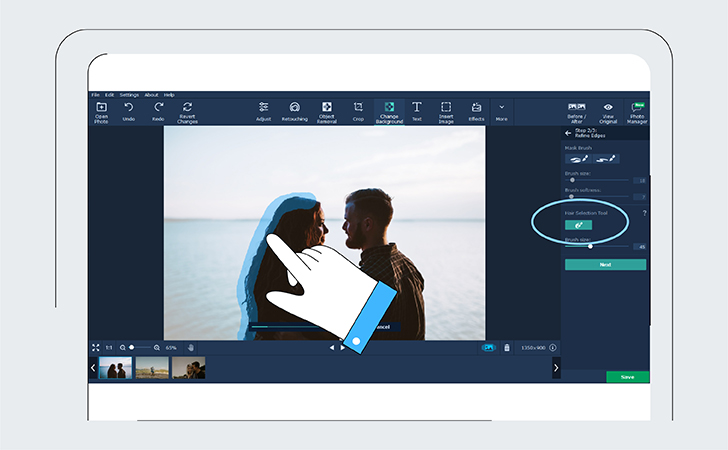
Paso 5: guarde la imagen transparente
Los objetos principales de la foto ahora se mostrarán sobre un fondo transparente. Elija "Guardar" en la esquina inferior derecha de la ventana del programa. Elija el formato de imagen deseado y haga clic en "Guardar" nuevamente para finalizar el proceso.

2. ¿Cómo hacer transparentes las imágenes de perfil de TikTok con Photoshop?
Paso 1: abre la foto en Photoshop
Inicie Adobe Photoshop y abra la foto en la que desea trabajar. Puede hacer clic derecho en la foto y elegir "Abrir con Adobe Photoshop" o abrir Photoshop primero y buscar la foto.
Paso 2: seleccione el área con la herramienta de selección rápida
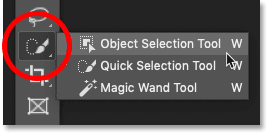
Usando la herramienta Selección rápida (presione W), haga clic y arrastre para seleccionar el área deseada. La herramienta detectará automáticamente áreas de alto contraste y bordes definidos. Alternativamente, puede seleccionar el fondo invirtiendo la selección (Shift + Ctrl + I en Windows o Shift + Cmd + I en Mac).
Paso 3: refina tu selección
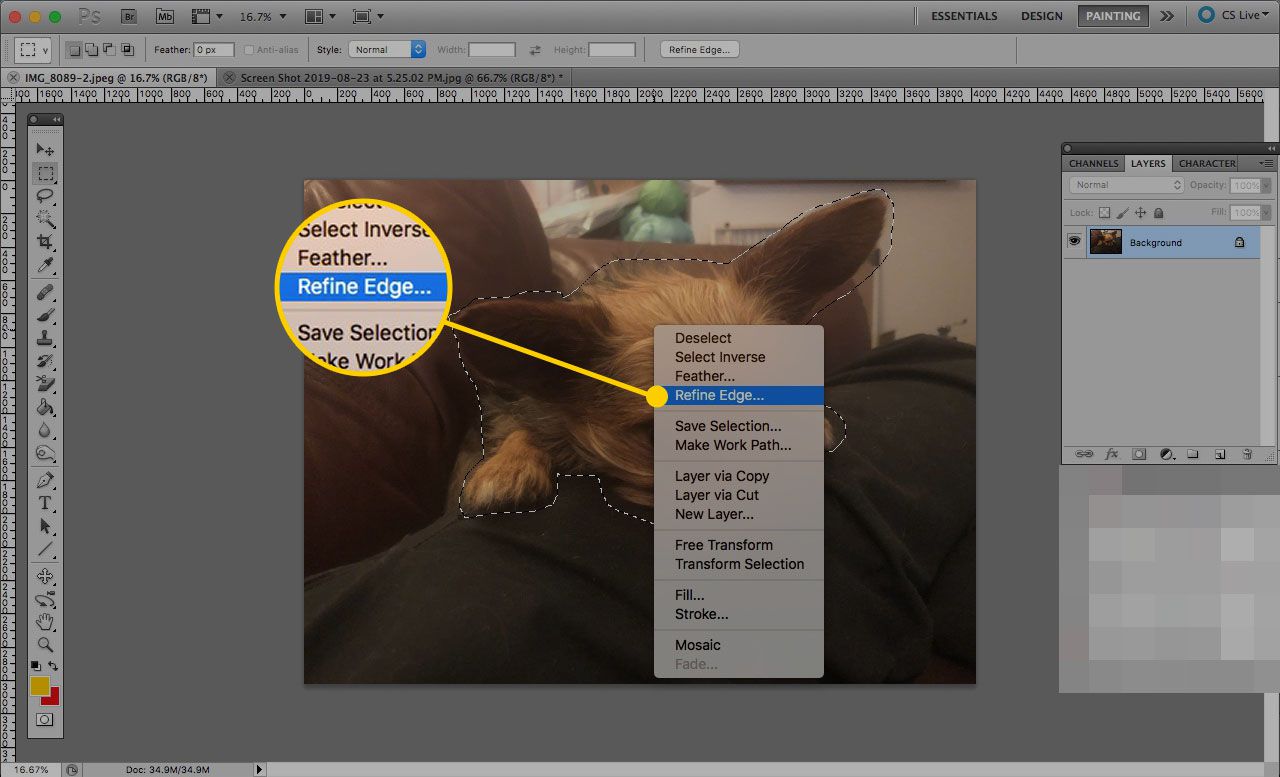
Amplíe la imagen y ajuste el tamaño del pincel según sea necesario. Agregue o elimine elementos de la selección haciendo clic y arrastrando. Mantenga presionada la tecla Alt para anular la selección de ciertos elementos.
Paso 4: Acceda a Seleccionar y Enmascarar
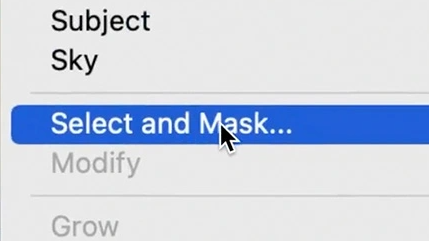
En la barra de opciones en la parte superior, busque la opción Seleccionar y enmascarar. Esto abre una barra de herramientas para editar su selección. Utilice el panel Propiedades para elegir el Modo de visualización para una mejor visibilidad e identificar cualquier problema de selección.
Paso 5: suaviza los bordes
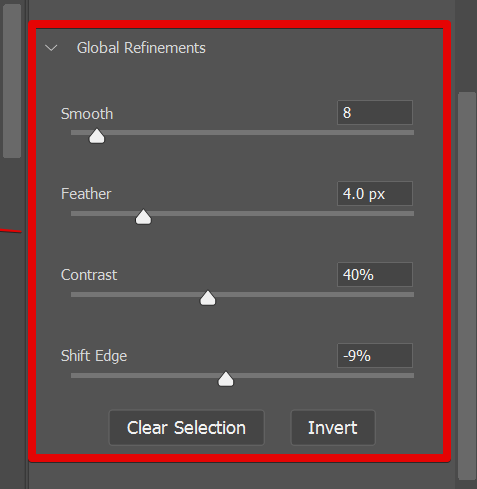
Continúe refinando su selección usando la herramienta Selección rápida o las herramientas Lazo/Lazo poligonal para áreas más grandes. Para detalles más pequeños, utilice pinceles como la herramienta Pincel normal o la herramienta Pincel Refinar borde. Habilite la opción Radio inteligente para distinguir entre bordes suaves y duros. Presione P para comparar las vistas de antes y después.
Paso 6: guarde la imagen transparente
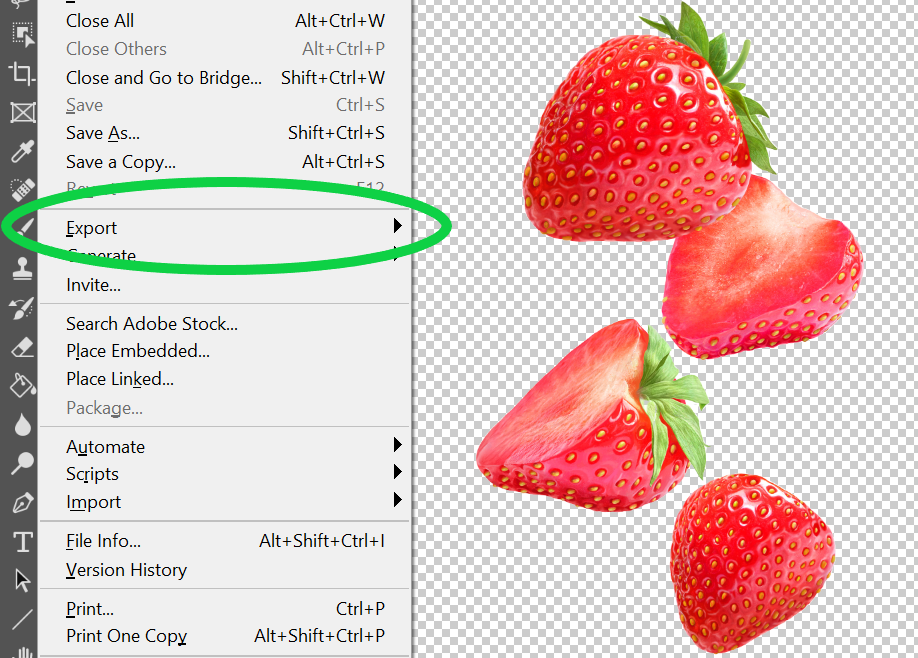
En Configuración de salida, seleccione Descontaminar colores para eliminar bordes de color no deseados. Finalmente, guarde la imagen en un formato que admita transparencia para obtener una imagen transparente.
3. ¿Cómo hacer transparentes las imágenes de perfil de TikTok con Wondershare UniConverter?
Paso 1: Inicie Wondershare UniConverter y acceda al Eliminador de fondo
Instalar y
ejecuta Wondershare UniConverter
en tu ordenador. Vaya a la pestaña Caja de herramientas y elija Eliminador de fondo entre las herramientas disponibles.
![]()
Paso 2: sube tu archivo de perfil de TikTok
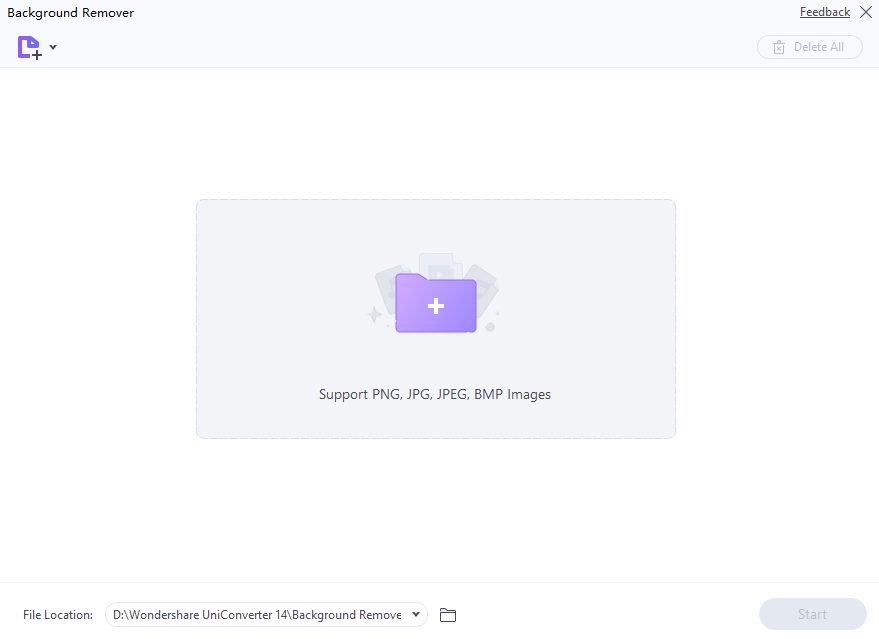
Arrastre y suelte su archivo de perfil de TikTok en el Eliminador de fondo 's interfaz. Alternativamente, haga clic en Agregar archivos para buscar y seleccionar las imágenes con las que desea trabajar. UniConverter admite formatos JPG, PNG, BMP y TIFF.
Paso 3: eliminar el fondo de la imagen

Una vez agregadas las imágenes, selecciónelas y haga clic en Iniciar. La tecnología IA de UniConverter Eliminador de fondo borrará automáticamente el fondo. Localice la imagen, expórtela y transfiérala a su iPhone o iPad. Esto proporciona una manera rápida y sencilla de hacer transparente su imagen de perfil de TikTok.
4. Conclusión
Hay varios métodos disponibles para hacer transparente rápidamente una imagen de perfil de TikTok. Movavi Photo Editor, Adobe Photoshop y Wondershare UniConverter ofrecen herramientas y funciones fáciles de usar para lograrlo. Si prefieres la simplicidad de movavi , la versatilidad de Photoshop o la conveniencia de UniConvertidor , estas guías paso a paso brindan formas eficientes de crear imágenes de perfil transparentes para TikTok.
